Informace o panelech Kanbanu
Azure DevOps Services | Azure DevOps Server 2022 – Azure DevOps Server 2019
Panel Kanbanu nabízí vizuální interaktivní prostor, kde můžete se svým týmem plánovat a ukazovat pokrok. Váš tým může sledovat důležité informace, které potřebuje, tím, že zjistí, které pracovní položky probíhají, kde jsou kritické body, kdo je přiřazený, a další.
S tím, jak práce pokračuje od nápadu po dokončení, aktualizujete položky na panelu. Každý sloupec představuje pracovní fázi. Každá karta představuje pracovní položku a podporuje rychlé aktualizace stavu přetažením, podobně jako rychlé poznámky na fyzické tabuli.
Panely Kanbanu i taskboardy podporují vizualizaci toku práce a monitorování metrik pro optimalizaci tohoto toku. Požadavky na sledování panelů Kanbanu jsou nezávislé na sprintu a poskytují kumulativní vývojový diagram pro monitorování průběhu. Každý sprint je přidružený k panelu úloh, který podporuje sledování úkolů definovaných pro sprint. Průběh můžete monitorovat pomocí grafů kapacity a grafu burndownu sprintu. Další informace najdete v tématu Aktualizace a monitorování panelu úloh.
Panely Kanbanu pro produkty a portfolio
Každý produkt a backlog portfolia má odpovídající panel Kanbanu. Panely Kanbanu jsou přidružené k týmu a zobrazují pracovní položky založené na oblasti a iteračních cestách, které tým vybral. Další informace najdete v tématu Definování iterací (sprint) cest a konfigurace iterací týmu.
Aby se maximalizovala schopnost týmu konzistentně dodávat vysoce kvalitní software, Kanban zdůrazňuje dva hlavní postupy. První je vizualizovat tok práce. Tento postup vyžaduje, abyste namapovali fáze pracovního postupu vašeho týmu a nakonfigurovali panel Kanban tak, aby odpovídal. Druhým je omezení množství probíhající práce, což vyžaduje, abyste nastavili limity probíhající práce (WIP). Pak jste připraveni sledovat průběh na panelu Kanban a monitorovat klíčové metriky, abyste zkrátili dobu předstihu nebo cyklu. Pokud chcete začít, přečtěte si téma Použití panelu Kanban.
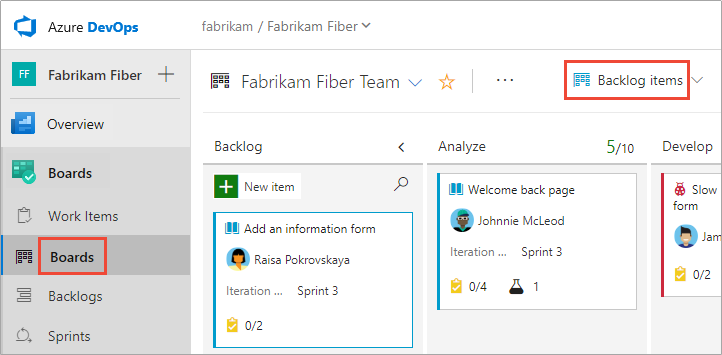
Koncepty a termíny Kanbanu
Podívejte se na následující tabulku termínů a dostupných nástrojů používaných při sledování práce pomocí panelů Kanban a metod Kanbanu.
| Koncept nebo termín | Popis |
|---|---|
| Osoba blokující rozhodnutí | Problém, který brání práci v průběhu. Práci, která je blokovaná, můžete zvýraznit pomocí značek a změnou barvy karty. Další informace naleznete v tématu Přizpůsobení karet, Definování pravidel stylu pro zvýraznění karet. |
| Překážkou | Omezení v systému, které omezuje tok práce. Identifikace kritickýchbodůch Další informace najdete v tématu Správa sloupců a identifikace kritických bodů. |
| Změna pořadí karet | Změna pořadí karet umožňuje změnit pořadí priority a vynutí karty, aby se zachovala priorita backlogu, když je přetáhnete na panel. Další informace naleznete v tématu Změna pořadí karet. |
| Kumulativní vývojový diagram (CFD) | Sestava CFD v kontextu zobrazuje počet položek v každém sloupci Kanbanu za posledních 30 týdnů nebo méně. Z tohoto grafu můžete získat představu o množství probíhající práce a předstihu. Probíhající práce počítá nedokončené požadavky. Další informace najdete v tématu Kumulativní tok, předstih a pokyny k času cyklu. |
| Doba cyklu | Doba cyklu je čas vypočítaný pro pracovní položku od prvního zadání stavu kategorie Probíhá až po zadání kategorie Dokončeno . Další informace najdete v tématu Kumulativní tok, předstih a pokyny k času cyklu. Můžete získat cenné metriky a vizualizovat čas cyklu pro tým a konfigurovatelné časové období přidáním widgetu Doba cyklu na řídicí panel. |
| Definice dokončení | Kritéria, která tým určuje pro každou fázi práce ke sdílení a standardizaci toho, co tvoří práci v této fázi. |
| Panel Kanbanu | Interaktivní, elektronická znaménka, která podporuje vizualizaci toku práce od konceptu až po metody dokončení a štíhlé metody. Azure DevOps poskytuje panel Kanbanu pro každý produkt a backlog portfolia. Další informace najdete v tématu Základy Kanbanu a funkce desky Kanban a náměty a sledování práce v plavkách. |
| Sloupce Kanbanu | Sloupec Kanban se mapuje na fázi práce. Výchozí sloupce se mapuje na stavy pracovních postupů typů pracovních položek, které se zobrazují na panelu Kanban. Sloupce nakonfigurujete tak, aby mapovali stavy pracovního postupu vašeho týmu. Další informace najdete v tématu Mapování toku. |
| Doba realizace | Doba předstihu je doba vypočítaná pro pracovní položku od prvního zadání stavu navrhované kategorie k zadání kategorie Dokončeno . Další informace najdete v tématu Kumulativní tok, předstih a pokyny k času cyklu. Můžete získat cenné metriky a vizualizovat předstih pro tým a konfigurovatelné časové období přidáním widgetu Předstih na řídicí panel. |
| Produktový backlog | Interaktivní seznam pracovních položek, které odpovídají plánu projektu nebo plánu projektu týmu pro to, co tým plánuje doručit. Backlog produktu podporuje stanovení priority práce, prognózování práce sprinty a rychlé propojení práce s položkami backlogu portfolia. Položky backlogu můžete definovat a pak spravovat jejich stav pomocí panelu Kanban. Každý tým si může přizpůsobit backlog produktu. Další informace najdete v tématu Vytvoření backlogu. |
| Položka backlogu produktu | Typ pracovní položky, která definuje aplikace, požadavky a prvky, které týmy plánují vytvářet. Vlastníci produktů obvykle definují a seřadí položky backlogu produktů, které jsou definovány procesem Scrum. Další informace naleznete v tématu Scrum process work item types and workflow. |
| Backlog portfolia | Interaktivní seznam pracovních položek podobný backlogu produktu, který podporuje uspořádání nebo seskupování práce v rámci námětů nebo scénářů funkcí. Backlogy portfolia fungují podobně jako backlogy produktů v tom, že můžete určit prioritu práce a zobrazit stromové hierarchie práce. Další informace najdete v tématu Definování funkcí a námětů. |
| Plavecké dráhy | Plavecká dráha je konfigurovatelný řádek na palubě Kanbanu, který slouží k podpoře různých úrovní práce třídy služeb. Další informace naleznete v tématu Zrychlení práce s plavecké dráhy. |
| Rozdělení sloupců | Funkce Rozdělit sloupce umožňuje týmu implementovat mechanismus vyžádání změn v rámci procesu pracovního postupu. Bez rozdělení sloupců týmy tlačí práci dopředu, aby signalizovaly, že dokončili svoji fázi práce. Pokud ho ale nasdílíte do další fáze, nemusí to nutně znamenat, že člen týmu okamžitě zahájí práci na této položce. S rozdělenými sloupci váš tým přesně ví, kolik položek je nečinných a čeká na zahájení práce. Další informace najdete v tématu Správa sloupců. |
| Kontrolní seznamy úkolů | Úkol je typ pracovní položky, která se používá ke sledování práce potřebné k dokončení položky uživatelského scénáře nebo produktového backlogu. Úkoly můžete přidat z panelu Kanbanu, který se zobrazí jako kontrolní seznam práce, kterou chcete provést. Jakmile úkol dokončíte, můžete jeho stav aktualizovat tak, že zaškrtnete políčko úkolu. Další informace naleznete v tématu Přidání úkolů nebo podřízených položek jako kontrolních seznamů. |
| Přepínání úkolů | Přepínání úkolů, označované také jako přepínání kontextu nebo multitasking, je, když člen týmu posune pozornost mezi různé úkoly. Omezení přepínání úkolů může uživateli umožnit efektivnější práci tím, že minimalizuje dobu potřebnou k přesměrování kognitivní funkce na novou aktivitu. |
| Uživatelský scénář | Typ pracovní položky, která definuje aplikace, požadavky a prvky, které týmy plánují vytvářet. Vlastníci produktů obvykle definují a stackují uživatelské scénáře. Uživatelský scénář je definován pomocí agilního procesu. Další informace naleznete v tématu Agilní zpracování typů pracovních položek a pracovního postupu. |
| Probíhá práce (WIP) | Práce, která je spuštěná, ale není dokončená nebo dokončená. |
| Limit WIP | Limit WIP je omezení, které tým použije na jednu nebo více fází pracovního postupu, aby se zabránilo potenciálním kritickým bodům, které brání průběžnému toku práce v systému. Další informace najdete v tématu Omezení průběhu práce. |
| Stavy pracovního postupu | Stavy pracovního postupu jsou definovány pro každý typ pracovní položky, aby bylo podporováno sledování stavu pracovní položky od jeho vytvoření po jeho dokončení. Tyto stavy definují proces pracovního postupu: akce, kroky nebo fáze, kterými část práce prochází od vzniku až po dokončení. Pole Stav a Důvod se liší v závislosti na typu a procesu pracovní položky vybrané pro projekt. Další informace naleznete v tématu Přizpůsobení pracovního postupu. |
| Kategorie stavu pracovního postupu | Kategorie stavů určují, jak panel Kanban pracuje s každým stavem pracovního postupu. Kategorie stavu používané backlogy jsou Navržené, Probíhá, Vyřešeno a Dokončeno. Další informace naleznete v tématu Stavy pracovního postupu a kategorie stavů. |
Další informace najdete v následujících článcích:
Použití ovládacích prvků panelu Kanban
Pomocí odkazů Backlog a Panel můžete rychle přepnout ze zobrazení backlogu na zobrazení panelu. K povolení dalších funkcí uživatelského rozhraní použijte následující ikony.
| Ovládací prvek | Function |
|---|---|
| Nedokončené položky | Přepnutí do zobrazení backlogu |
| Palubě | Přepnutí do zobrazení panelu Kanbanu |
| Filtrování podle klíčových slov, značek nebo polí | |
| Přizpůsobte panel a nakonfigurujte nastavení týmu: Karty Karta | změna pořadí | sloupců | plavecké dráhy | CFD graf | backlogy | Práce s chybami |
|
| Vstup nebo ukončení režimu zobrazení na celé obrazovce |
Otevření klávesových zkratek
Klávesou Enter ? otevřete klávesové zkratky panelu Kanban. Následující obrázek není vyčerpávající.
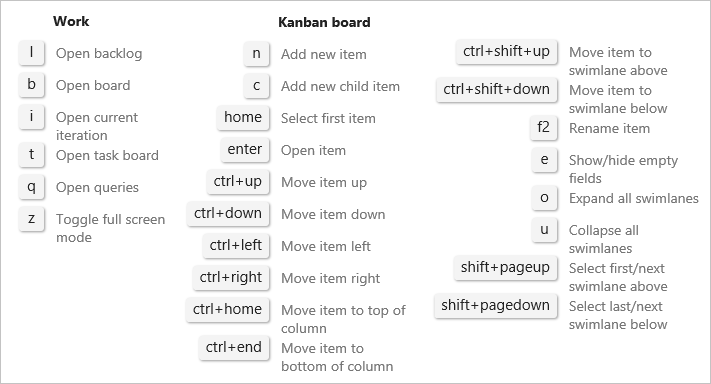
Další informace najdete v tématu Klávesové zkratky pro Azure DevOps a Team Explorer.
Konfigurace a přizpůsobení panelu Kanban
Panel Kanbanu je vysoce konfigurovatelný tak, aby podporoval pracovní postup vašeho týmu. Každý tým může nakonfigurovat každou desku s následujícími úkoly:
Konfigurace panelů
Konfigurace zobrazení karet
- Přidání nebo odebrání polí z karet
- Definování stylů karet
- Použití barev značek
- Povolení nebo zakázání poznámek
- Definování chování vloženého testu na kartách
- Přidání podrobností a odhadů do položek backlogu
- Definování úkolů nebo podřízených položek pro položky backlogu
- Přidání, spuštění a aktualizace vložených testů
Kromě těchto týmových konfigurací můžete projekt přizpůsobit přidáním nebo úpravou typů pracovních položek, pracovního postupu a přidáním přizpůsobených backlogů a panelů portfolia.
Můžete definovat konfiguraci panelu, ke které se může přihlásit více týmů?
Odpověď: Ne. Každý tým řídí vlastní nastavení týmu a konfigurace panelu.
Aktualizace stavu pracovní položky
Jakmile nakonfigurujete panel Kanbanu, můžete do panelu přidat pracovní položky přímo. Aktualizujte stav práce přetažením karty do jiného sloupce na panelu Kanban. Při přesouvání karty do nového sloupce můžete dokonce změnit pořadí položek. Další informace naleznete v tématu Stavy pracovního postupu a kategorie stavů.
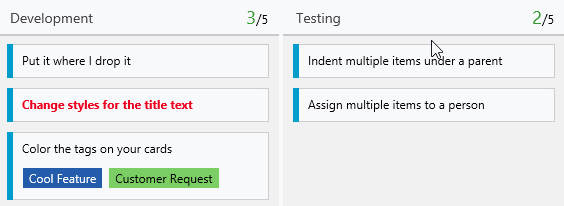
Zobrazení pracovních položek uzlu typu list
I když můžete vytvořit hierarchii položek backlogu, úkolů a chyb – nedoporučujeme vytvářet hierarchie stejné kategorie. Jinými slovy, nevytvořujte propojení nadřazenosti a podřízenosti mezi pracovními položkami stejného typu, jako je story-story, bug-bug nebo task-task. Poslední uzel v hierarchii stejné kategorie se může zobrazovat jenom na panelech Kanbanu, backlogech sprintů a v taskboardech. Pokud například propojujete položky v hierarchii stejné kategorie, která je čtyři úrovně hluboko, zobrazí se na panelu Kanbanu, backlogu sprintu a na panelu úkolů jenom položky na čtvrté úrovni.
Místo vnoření požadavků, chyb a úkolů doporučujeme udržovat plochý seznam. Mezi položkami, které patří do jiné kategorie, můžete vytvořit pouze propojení typu nadřazený-podřízený. Další informace najdete v tématu Řešení problémů s opětovným řazením a vnořením, jak backlogy a panely zobrazují hierarchické (vnořené) položky.
Změna pořadí a opětovného uspořádání pracovních položek
Všechny backlogy a panely podporují přetahování, aby se přeuspořádaly a přeuspořádaly pracovní položky. Aktualizace provedené v backlogech a panelech jednoho týmu se projeví v jiných týmových backlogech a panelech, které sdílejí stejnou cestu k oblasti. Možná budete muset stránku aktualizovat, aby se změny zobrazily.
Ke změně pořadí nebo nadřazené položky pro pracovní položky přiřazené k cestám oblastí vybraným pro váš tým můžete použít jenom přetahování. Pokud je možnost zobrazení Rodiče povolená, můžou se pracovní položky zobrazovat v backlogu, které váš tým nevlastní. Cokoli, co se zobrazí s ikonou ![]() informací, se nedá změnit ani znovu načíst, protože ho vlastní jiný tým.
informací, se nedá změnit ani znovu načíst, protože ho vlastní jiný tým.

Aktualizace sloupců
Každý tým může přizpůsobit sloupce a plavecké dráhy kanbanu. Hodnoty přiřazené k polím panelu Kanbanu se můžou lišit od toho, co očekáváte, když jiný tým aktualizuje pracovní položku z jiné desky.
I když tým pro správu a týmy funkcí konfigurují sloupce panelu Kanbanu s identickým mapováním pracovního postupu, položky panelu Kanban jednoho týmu se neprojeví na panelu Kanban jiného týmu. Pouze když se pracovní položka přesune do sloupce, který se mapuje na stav pracovního postupu, bude sloupec karty odrážet stejný na všech panelech.
Další informace najdete v tématu Správa sloupců.
Poskytnutí oprávnění a přístupu
Jako člen přidaný do skupiny Přispěvatelé projektu můžete použít většinu funkcí poskytovaných v části Panely nebo Práce. Uživatelé se základním přístupem mají úplný přístup ke všem funkcím. Uživatelé s přístupem účastníka jsou omezeni na určité funkce.
Další informace najdete v tématu Nastavení oprávnění a přístupu pro sledování práce a rychlý přehled přístupu účastníků. Pokud chcete přidat uživatele do projektu, přečtěte si článek Přidání uživatelů do projektu nebo týmu.
Přizpůsobení dědičnosti projektu a panelu
Pokud potřebujete více než tři úrovně panelu, můžete přidat další. Další informace najdete v tématu Přizpůsobení backlogů nebo panelů pro proces.
Můžete také přidat nebo upravit pole definovaná pro typ pracovní položky (WIT), přidat vlastní pracovní položku nebo upravit pracovní postup. Další informace naleznete v tématu Přizpůsobení procesu dědičnosti.
Další kroky
Související články
Váš názor
Připravujeme: V průběhu roku 2024 budeme postupně vyřazovat problémy z GitHub coby mechanismus zpětné vazby pro obsah a nahrazovat ho novým systémem zpětné vazby. Další informace naleznete v tématu: https://aka.ms/ContentUserFeedback.
Odeslat a zobrazit názory pro